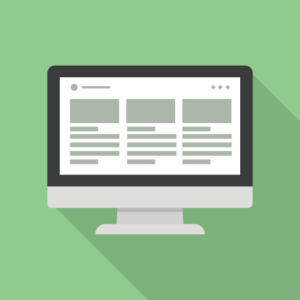弊社製品でプロテクト機器(HASP)が認識しない場合
当社製品で使用しているUSB型プロテクト機器「Sentinel HASP」の最新版ドライバは、タレス社のサイトよりダウンロードして下さい。
本ドライバは2024年4月3日現在、下記のバージョンのWindowsにて動作確認されております。
- Windows 10 Version 22H2
- Windows 11 Verstion 22H2,23H2
- ※Windows 7/8.1はサポート対象外です。(マイクロソフトのOS延長サポートも2023年1月で終了となりました)
※また、Windows10 / 11は最新版(22H2,23H2)のみ対応しています。 - Windows の Insider Previewビルドには対応しておりません。
当社対応製品
- LandStationシリーズ(Windows対応製品)、T-Converter
※TSアプリケーション(TS-DOR、DIG、DSK等)のサポートは終了しております。 - 弊社製品はサーバーOSでの動作には対応しておりません。
ダウンロード手順
- 上記リンクボタンをクリックして下さい。ダウンロードサイト(別ウィンドウで表示されます)※サイトのアドレスは予告なく変更される場合がございます。ページが正しく表示出来ない場合、下記の手順でダウンロードサイトを表示して下さい。
- タレス https://cpl.thalesgroup.com/jaへアクセス
※メニューが日本語で表示されていない場合、画面右上の「EN」をクリックし「日本語」を選択して下さい。 - メニュー「サポート」-「ソフトウェア収益化」-「Sentinelドライバーとダウンロード」をクリックします。
- 「最も要求されるドライバーにアクセス」より「Sentinel HL」を選択して下さい。
- 画面左側の「Product」から「Sentinel HASP」、「Article Type」から「Downloads」、「Operating System」から「Windows」を選択して下さい。
- タレス https://cpl.thalesgroup.com/jaへアクセス
- 画面上に表示されるファイルから「Sentinel LDK Windows Command Line Runtime Installer(バージョン番号)」をクリック※ご注意※
Sentinel LDK Windows GUI Runtime Installer (バージョン番号)では正常に動作しません。
必ず「~ Command Line ~」と記載されたファイルをダウンロードして下さい。 - 画面下の「Click heres to download file: (DOWで始まる数値)」をクリック
- 画面をスクロールさせて、下部の「I accept」をクリック
- ブラウザの指示に従い、ファイルをダウンロードして下さい。
- 旧バージョンのドライバー(ver8.31)をこちらからダウンロードして下さい。
インストール手順
旧バージョン(ver8.31)と、最新バージョンのドライバーを以下の手順でインストールしてください
- HASPが装着されていた場合、必ず取り外しておいて下さい。
- 最新バージョン、及び旧バージョン(ver8.31)のダウンロードしたファイル(~.zip)を解凍頂き、フォルダ内の「haspdinst.exe」がある旨確認します。
- キーボードの「Windows」キーを押しながら「R」キーを押し『ファイル名を指定して実行』画面を表示します。
- 「参照」ボタンを押し、最初に、2で解凍された旧バージョン(ver8.31)のファイル「haspdinst.exe」を選択し、「開く」を押します。
- 元の画面に戻りますので、「名前」の末尾に「 -r -purge」を追記して下さい。
例)「(ファイルの保存先)¥haspdinst.exe」
↓
「(ファイルの保存先)¥haspdinst.exe -r -purge」(”-”の前の空白も必要です) - 「OK」を押すと画面上に「Please wait」とメッセージが表示され、
しばらくすると「Operation successfully completed」と表示されますので「OK」を押して閉じます。 - 再度、キーボードの「Windows」キーを押しながら「R」キーを押し『ファイル名を指定して実行』画面を表示します。
例)「(ファイルの保存先)¥haspdinst.exe -r -purge」
↓
「(ファイルの保存先)¥haspdinst.exe -i -ld」(”-”の前の空白も必要です。lはアルファベット小文字の”L”です) - 「OK」を押すと画面上に「Please wait」とメッセージが表示され、
しばらくすると「Operation successfully completed」と表示されますので「OK」を押して閉じます。 - 引き続き、キーボードの「Windows」キーを押しながら「R」キーを押し『ファイル名を指定して実行』画面を表示します。「参照」ボタンを押し、2で解凍された最新バージョンのファイル「haspdinst.exe」を選択します。
- 「名前」の末尾に「 -i」を追記してください。
例)「(ファイルの保存先)¥haspdinst.exe -i 」 - 「OK」を押すと画面上に「Please wait」とメッセージが表示され、
しばらくすると「Operation successfully completed」と表示されますので「OK」を押して閉じます。 - HASPを装着すると本体内蔵のLEDが点灯状態となります。
(点滅状態や、Windowsのドライバが設定されている状態の場合はお待ち頂下さい) - プログラムの動作を確認して下さい。